
知識ゼロの初心者でも図面が描けるようになるの?立体から平面へ、平面から立体へ図形をイメージする方法から「はめあい」や「表面粗さ」などの各種記号の使い方を演習を交えて徹底的に学びます!
図面の変更方法
図面の三角記号による改訂方法
図面の改訂(変更)方法について解説します。
正式な図面として登録された図面を改訂(変更)する場合、変更前の図面を残す必要があります。
一般的に、図面変更は製品開発途中のみならず、製品発売後も発生します。従って、部品交換などで古い部品や図面が必要となる場合がありますので、変更内容が分かるように古い図面を履歴として残します。
図面の改訂は以下の流れで実施します。
1.変更箇所の形状や寸法を修正
2.変更箇所に三角記号を入れる
3.変更事項を記入する欄 及び 表題欄 の改訂番号を上げる
4.図面管理部署へ提出
手書き図面の時代は、その図面に変更内容を上書きするしかありませんでしたが、
現在の図面は電子化されているため、「上書き保存」ではなく、「名前をつけて保存」です。
また、PDMなどの図面データ管理システムを導入されている会社の場合、自動で古い図面が履歴として保管されることになります。
変更箇所の形状や寸法を修正
CADの図面の修正を行います。
紙の図面の時代には、不要な形状や不要な寸法は2重線を引いて、変更前の状態を残していましたが、電子化された図面の場合は削除して構いません。
変更箇所に三角記号を入れる
変更部位に△マークをつけます。
△マークの中には数字を記入しますが、はじめての変更の場合は、1 と記入します。
それ以降に発生した変更は、数字を順次上げていきます。
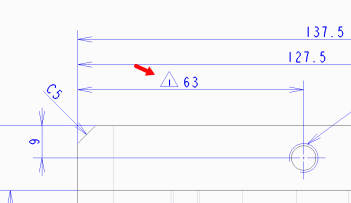
変更事項を記入する欄 及び 表題欄 の改訂番号を上げる
変更内容を図面枠内に配置されている変更事項を記入する欄に記入します。
一般的には、改訂番号、日付(年月日)、訂正又は変更事由、変更者の氏名を記入します。

また、表題欄の図面番号の横付近に改訂番号を記入します。
この番号が大きいほど新しい図面であるということが一目瞭然となります。
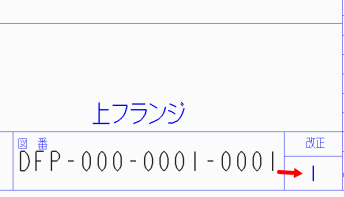
図面管理部署へ提出
改定した図面は、承認者の印鑑を貰ったあとで印刷して図面管理部署へ提出します。
現在は、電子的に承認して自動で図面の管理ができるシステムを導入している企業も増えてきています。
3D-CADの場合はどうするの?
現在は、3D-CADを利用して、3Dと2D図面を作成している企業も多いです。
この場合、3D形状では履歴を残さないのが一般的に取られている手法です。
3Dでは履歴内容を保管せず、2D図面にこれまで解説した手順で履歴を保管します。
従って、3Dにおける設計変更の手順は以下のとおりとなります。
1.3D形状の修正 (変更内容は3Dには残さない)
2.図面の修正 (変更内容を図面内に記載)
3.図面をPDF等に変換して出図 (PDFで履歴の管理)
以上の流れが一般的となります。
独自開発されたMONO塾の「ステップ式学習プログラム」<法人採用実績:700社以上>
カテゴリーメニュー
スポンサード リンク



